オペレーティング システムのインストール
インストールするには CODESYS Control for <device> SL デバイスまたはハードウェアでは、Linux オペレーティング システムが必要です。
注意
メーカー固有の指示に注意してください。
製造元のホームページの説明に従って、デバイスのメモリ カードに Linux オペレーティング システムをインストールします。
オペレーティング システムは、メモリ カードにインストールされます。
メモリカードでデバイスを起動します。
オペレーティング システムが実行されており、使用する準備ができています。
デバイス固有の設定
BeagleBone が USB ケーブルでローカル システムに直接接続されている場合、デフォルトの IP アドレスは 192.168.7.2.
WAGO コントローラの電源が入っていて、ネットワークに接続されていることを確認してください。コントローラを CODESYS エンジニアリング プラットフォームを X1 ソケットに挿入する必要があります。 X2 ソケットはフィールドバスに使用されます。
イーサネット フィールドバスを使用する場合、PFC100/200 のイーサネット インターフェイスを「分離」に設定する必要があります。デバイスの IP アドレスをブラウザに入力します。
デバイスの「Web ベースの管理」ページが開きます。
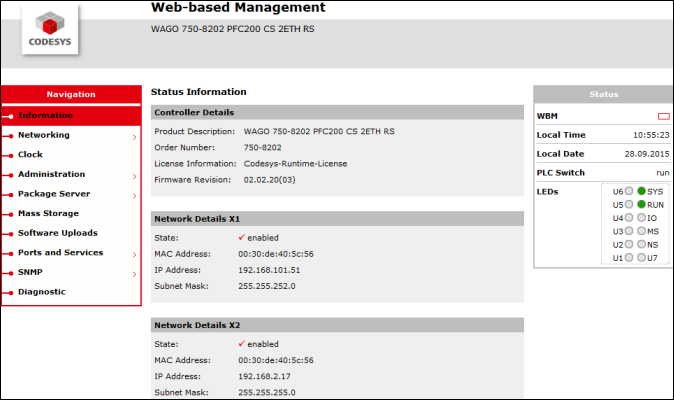
をクリックします [ネットワーク] → TCP IP メニューコマンド。
ユーザー ログイン データの提供を求められた場合は、ユーザー名を入力します。
adminとパスワードwago.の スイッチ構成、 を選択 別れた オプションをクリックして 送信 確認するために。
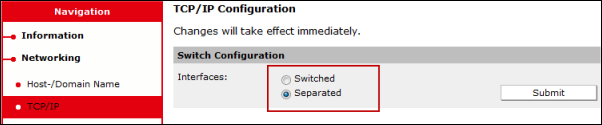
ブラウザを閉じます。
現在のバージョンでは、アクティブパーティションの変更はまだできません。 CODESYS Control for PFC100/200 (メニュー項目:「大容量ストレージ」)。
のライセンス情報 情報 → コントローラーの詳細 → ライセンス情報 メニュー項目はプリインストールされた WAGO コントローラに関するもので、 CODESYS Control for PFC100/200。
ファイアウォールの設定 (PLC ランタイム と PLC WebVisu) プリインストールされた WAGO コントローラも参照してください。 CODESYS Control for PFC100/200.
ファイアウォールを構成する必要がある場合 CODESYS Control for PFC100/200の場合、「ユーザー フィルター」を使用して手動で構成できます。
イーサネット ベースのフィールドバスの場合、ランタイムは自動的に 2 番目のネットワーク インターフェイス (「X2」または「br1」) を使用します。使用しているネットワーク インターフェイスのイーサネット アダプタおよび EtherCAT コンフィギュレータの設定は上書きされます。
Raspberry Pi の設定
実行します
sudo raspi-configコンソールまたは SSH 経由のコマンド (たとえば、Putty道具)。注: Debian バージョン 8 (「Jessie」) の時点で、同じ設定のグラフィカル構成インターフェースもあります。
設定ツールが起動します。
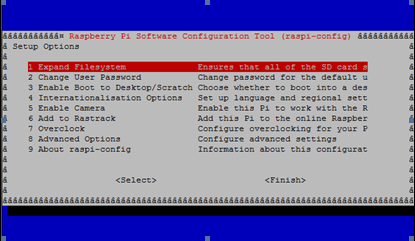
を選択
1 Expand Filesystem指図。オプション:
を選択
8 Advanced Optionsコマンドを実行し、Raspberry Pi の一意の名前を指定します。オプション:
を選択
5 Enable Camera指図。カメラは動作しています。
設定ツールを終了し、再起動します。
I²C、SPI、および 1-Wire ペリフェラル インターフェイスのアクティブ化
編集
/boot/config.txtファイルをテキスト エディターで (たとえば、sudo nano /boot/config.txt)。権限に注意してください。構成を確認し、必要に応じて調整します。
次の行が含まれています (コメントアウトされていません)。
#):dtparam=i2c_arm=on dtparam=spi=on dtoverlay=w1-gpio-pullup,pullup=1
注: I²C、SPI、および 1-Wire ペリフェラル インターフェイスはオプションです。
カメラの起動
実行します
sudo raspi-configコンソールまたは SSH 経由のコマンド (たとえば、Putty道具)。を選択
5 Enable Camera指図。次のコマンドを実行します。
sudo apt-get update sudo apt-get dist-upgrade sudo rpi-update git clone https://github.com/silvanmelchior/RPi_Cam_Web_Interface.git cd RPi_Cam_Web_Interface chmod u+x RPi_Cam_Web_Interface_Installer.sh ./RPi_Cam_Web_Interface_Installer.sh install
ウェブブラウザを起動して開く
http://<network address>.インストールが成功すると、RPi Cam Control ユーザー インターフェイスが読み込まれ、カメラを使用できるようになります。